หากคุณเป็นแฟนโอเพ่นซอร์สคุณอาจเป็นแฟนลินุกซ์ Linux เป็นโครงการโอเพ่นซอร์สที่ใหญ่ที่สุดในโลกที่มีหลายร้อยรุ่นให้เลือกตามความต้องการของคุณ เวอร์ชันเหล่านี้ - รู้จักกันในชื่อ "distros" - ติดตั้งง่ายมากโดยเฉพาะถ้าคุณเลือกที่จะเรียกใช้จากแท่ง USB
เครื่องมือหนึ่งที่ทำให้การติดตั้ง Linux เป็นเรื่องง่ายโดยเฉพาะบนแท่ง USB คือ 0 ฉันใช้เครื่องมือนี้เป็นเวลาหลายปีในการ ลองใช้ distros ที่แตกต่างกันผู้สร้าง และฉันรักมันเพราะความเรียบง่ายที่สุด

ผู้สร้าง USB Linux Live ช่วยคุณดูอัลบูตบนพีซี Windows ของคุณ
หนึ่งในสุดยอด สิ่งที่เกี่ยวกับการใช้งาน Linux จากก้าน USB คือคุณสามารถรันบนระบบ Windows ของคุณได้โดยไม่ต้องติดตั้ง Linux อย่างถูกต้องและทำการปรับแต่งอย่างมากกับพีซี Windows ของคุณ ทันทีที่คุณปิดการทำงานของ Linux USB Stick สิ่งที่คุณทำจะถูกลบทันทีราวกับว่า Linux ไม่ได้อยู่ที่นั่นในตอนแรก
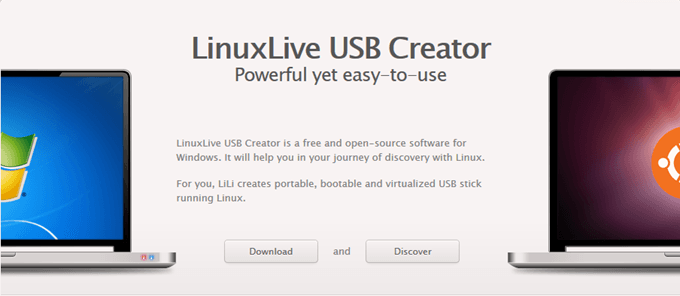
สำหรับผู้ที่คิดว่าจะเปลี่ยนมาใช้ Linux อย่างถูกต้องหรืออยากรู้อยากเห็นว่า distro นั้นเป็นอย่างไร วิธี easyno- เจ็บปวดที่จะไปเกี่ยวกับเรื่องนี้ อย่างไรก็ตามด้วยความผิดเพี้ยนของ Linux USB ปกติคุณได้เริ่มต้นใหม่คอมพิวเตอร์ Windows ของคุณบูตเข้าสู่ BIOS และเลือก Linux USB stick ที่น่ารำคาญและเสียเวลามากในความคิดของฉัน
แต่ด้วย Linux Live USB Creator มัน รัน Linuxdistro ในหน้าต่างการจำลองเสมือน ซึ่งหมายความว่า ไม่จำเป็นต้องรีสตาร์ทคุณสามารถสลับระหว่างสองระบบปฏิบัติการได้อย่างง่ายดาย นอกจากนี้คุณยังสามารถ รัน Linux Live USB เวอร์ชันพกพาผู้สร้าง ดังนั้นคุณไม่จำเป็นต้องติดตั้งโปรแกรม
การตั้งค่า Linux Linux USB ของคุณ
เมื่อคุณดาวน์โหลด Linux Live USB Creator แล้วให้เปิดไฟ
In_content_1 ทั้งหมด: [300x250] / dfp: [640x360]->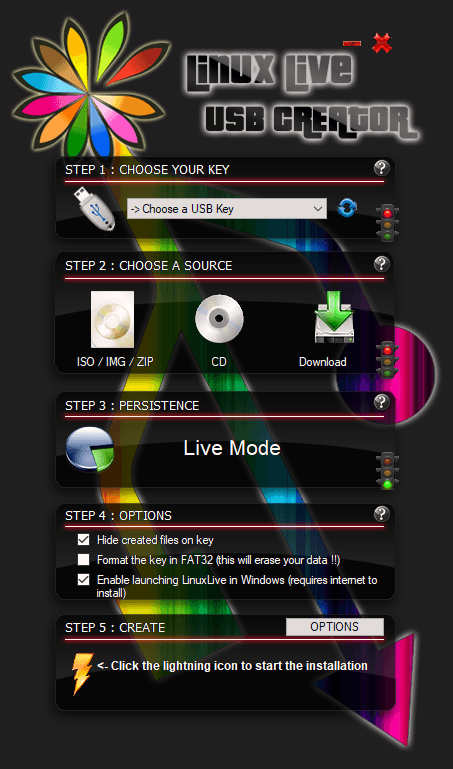
มันเป็นกรณีง่าย ๆ จากการติดตามแต่ละขั้นตอนในรายการที่ถูกต้อง
ก่อนอื่นให้เลือกแท่ง USB ที่คุณต้องการใช้ ลองใช้ไม้เท้าที่มีพื้นที่หน่วยความจำมากที่สุด Toomuch ดีกว่าน้อยเกินไปซึ่งเป็นสาเหตุที่ฉันใช้แท่ง 128GB เสมอ
ขั้นตอนต่อไปคือเลือก Linux เวอร์ชันที่คุณต้องการติดตั้ง คุณมีสามตัวเลือก สองสิ่งแรกคือถ้าคุณถอนการติดตั้ง Linux บนคอมพิวเตอร์ของคุณแล้ว จากนั้นคุณสามารถชี้โปรแกรมนี้ไปยังไฟล์ Linux นั้น
อย่างไรก็ตามหากคุณยังไม่มีไฟล์การติดตั้ง Linux ให้เลือกตัวเลือก“ ดาวน์โหลด” แล้วคุณจะพบกับ distros ทั้งหมดที่โปรแกรมรองรับ
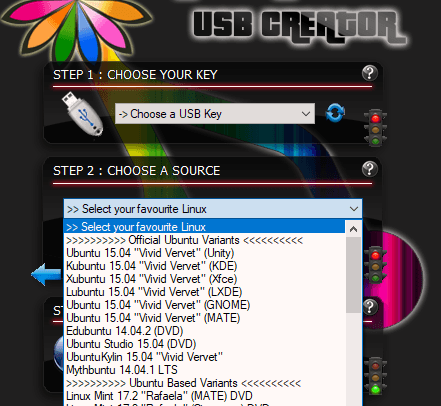
หากคุณไม่แน่ใจว่าควรลองใช้รุ่นใด Ubuntu เป็นเสมอเดิมพันที่ปลอดภัยสำหรับผู้เริ่มต้น แต่ฉันจะดู Puppy Linux ซึ่งฉันได้ยินสิ่งดีๆมากมาย
ตอนนี้เลือก“ ดาวน์โหลดโดยอัตโนมัติ” และโปรแกรมจะได้รับไฟล์การติดตั้ง สำหรับคุณ
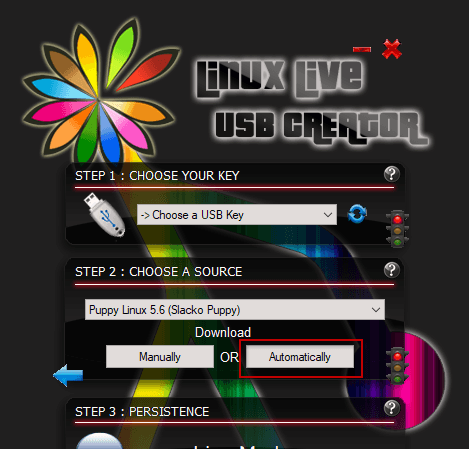
มันจะ มองหาการดาวน์โหลดที่น่าเชื่อถือที่สุดที่เร็วที่สุดจากนั้นถามคุณว่าจะวางไฟล์การติดตั้งไว้ที่ใดบนคอมพิวเตอร์ของคุณ โปรดทราบว่าเมื่อได้รับไฟล์การติดตั้ง Linux Live อาจหยุดชั่วคราว แต่ปล่อยไว้แล้วรอ มันจะเริ่มเคลื่อนไหวอีกครั้งในไม่ช้า
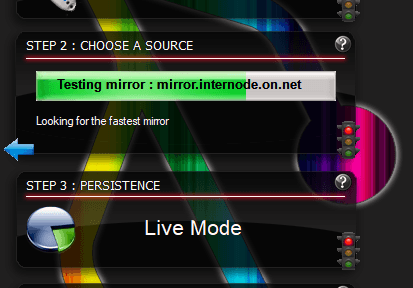
เมื่อตรวจสอบไฟล์การติดตั้งแล้วมันจะบอกคุณว่าเป็น "โหมดสด" หรือ "ความคงทนในตัวLive Mode คือเมื่อไม่มีการเปลี่ยนแปลงใด ๆ ใน USB Stick เมื่อคุณออกจาก Linux distro ความคงอยู่คือเมื่อคุณสามารถบันทึกข้อมูลและการตั้งค่าบนแท่ง USB ของคุณ
Linux distros บางตัวไม่สนับสนุนการคงอยู่และเนื่องจากคุณจะใช้ VirtualBox เพื่อเรียกใช้ Linux ในกรณีนี้การคงอยู่จะไม่ทำงาน ดังนั้นคุณสามารถเพิกเฉยส่วนนี้ได้มากขึ้นหรือน้อยลง
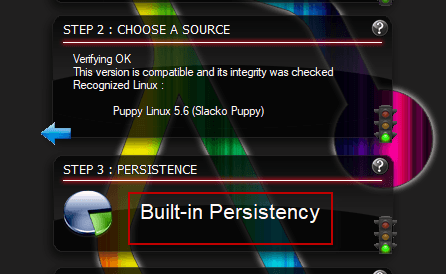
ขั้นตอนที่สี่มีความสำคัญ
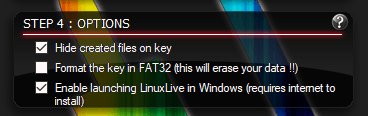
เลือก“ ซ่อนไฟล์ที่สร้างไว้ในคีย์” สิ่งนี้จะทำให้มองไม่เห็นบน Windows แต่คุณสามารถดูได้โดยไปที่ Windows Explorer และเลือก“ แสดงไฟล์ & โฟลเดอร์ที่ซ่อน”
ตัวเลือกการจัดรูปแบบคีย์ FAT32 คือถ้าคุณต้องการ เพื่อเช็ดคีย์ก่อนหรือถ้าถูกฟอร์แมตในรูปแบบ NTFS หรือ exFAT
ตัวเลือกที่สามจะต้องเลือกถ้าคุณต้องการสลับเป็น Linux โดยไม่ต้องรีบูต Windows ก่อน ตัวเลือกนี้จะดาวน์โหลด VirtualBox เวอร์ชัน aportable บนแท่ง USB ของคุณเพื่อเรียกใช้ Linux distro ระบบ
ตอนนี้คลิกที่สายฟ้าสายฟ้าทางด้านซ้ายเพื่อเริ่มการติดตั้ง Linux distro ของคุณ
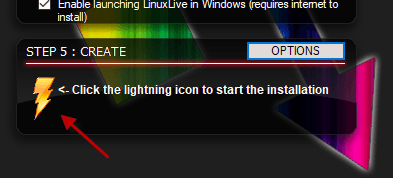
เมื่อติดตั้ง Linux distro แล้วให้ไปที่แท่ง USB และ คลิกที่ จำลองคีย์นี้เพื่อเริ่มลินุกซ์ distro ของคุณใน VirtualBox การดำเนินการนี้อาจใช้เวลาสองสามนาทีจึงอดทน
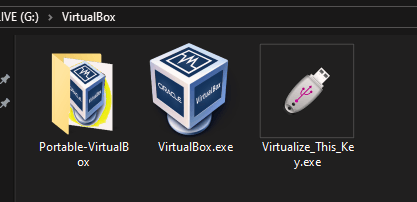
เมื่อคุณมี distro เพียงพอให้ฟอร์แมตแท่ง USB ใหม่แล้วล้างมันให้หมด